Arkistomatskua
Otathan huomioon, että tämä on yli 13 vuotta vanha artikkeli, joten sisältö ei ole välttämättä ihan ajan tasalla. Olin artikkelin kirjoittamishetkellä 24-vuotias.
Näistä appseista on uudempaa matskua
Luet vanhentunutta artikkelia. Näistä sovelluksista on kirjoitettu uudet versiot vuoden 2014 vinkeissä, käy lukemassa!
Tästä lähtee käyntiin uusi blogikirjoitusten sarja. Käytän yhteensä satoja Android-sovelluksia ja päivittäinkin kymmeniä. Siksi on hyvä pudotella vinkkejä tipoittain, ettei tule ähkyä. Pistän sovelluksia tulemaan satunnaisesti, ilman mitään paremmuusjärjestystä, mutta takaan että hyödyllisiä ovat. Tässä ensimmäiset viisi, seuraavalla kerralla lisää. Tätä bloggaussarjaa voit seurata avainsanan android-sarja alta.
Tweetdeck
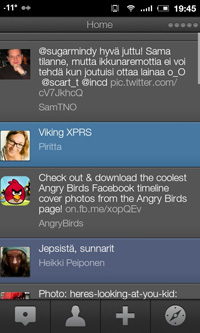 Tweetdeck on yksi ehdottomasti tärkeimmistä käyttämistäni Android-sovelluksista. Sovelluksella pystyy kätevästi seuraamaan ja päivittämään Facebookia, Twitteriä ja Foursquarea samasta ohjelmasta.
Tweetdeck on yksi ehdottomasti tärkeimmistä käyttämistäni Android-sovelluksista. Sovelluksella pystyy kätevästi seuraamaan ja päivittämään Facebookia, Twitteriä ja Foursquarea samasta ohjelmasta.
Usein Android-käyttäjät käyttävät erikseen eri sosiaalisen medioiden sovelluksia, kuten Facebook for Androidia ja Twitterin Android-sovellusta, mutta itse vain synkronoin yhteystiedot noista palveluista, mutta muuten ohjelmat eivät ole koskaan käynnissä. Miksikö? Koska Tweetdeck on yksinkertaisesti paras ja yhdistää molemmat samaan ohjelmaan. Tarvitsen siis vain yhden sovelluksen (Tweetdeckin) keskeisimpiin sosiaalisiin medoihin.
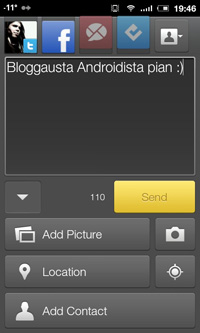
Tweetdeckistä näkee siis kaikki itselle tulevat Facebook- ja Twitter-päivitykset ja pystyy tykkäämään niistä tai kommentoimaan niihin suoraan. Mistä tahansa päivityksistä saa halutessaan ilmoitukset vaikka puolen tunnin välein tai lähes reaaliajassa. Itselläni ilmoitukset tulevat vain minulle kohdistetuista tweeteistä ja Facebook-päivityksistä puolen tunnin välein. Sarakkeita saa desktop-version tapaan vaikka loputtomasti ja jokaisen pystyy yksilöimään päivitysten ja ilmoitusten suhteen. Tweetin/päivityksen aika näkyy kätevästi rullattaessa ja uudet jutut keltaisella (kuvassa ei ollut uusia eikä aikaa ole näkyvissä, koska en juuri kuvaa ottaessa rullannut).
Lataa Tweetdeck Android Marketista. Itse tykkään Tweetdeckin mobiilisovelluksesta jopa enemmän kuin desktop-versiosta. SoMe-friikin vakiokaluste!
JuiceDefender
Android-puhelimien ongelmana on usein se, että virta hupenee turhan nopeasti. Androidissa on oletuksena sen verran monta sovellusta ja palvelua taustalla päällä, että ei ole ihmekään että akku on pian tyhjä. Virtaahan voi säästää itsekin esimerkiksi kytkemällä esimerkiksi wlan-, data- ja gps-yhteydet pois, mutta se on vaivalloista käsipelillä, kun sitä joutuisin ainakin itse tekemään jatkuvasti.
Olen kokeillut erilaisia virransäästösovelluksia ja niistä JuiceDefender on osoittautunut ylivoimaiseksi. Sovellus käyttää eri tekniikoita säästämään virtaa silloin kun puhelinta ei käytetä. Ruudun ollessa kiinni se katkaisee nettiyhteydet ja säätää prosessit minimiin. Kun ruudun laittaa päälle ja puhelinta alkaa taas käyttämään, yhteydet kytketään takaisin päälle.
Sori häiriö, tämä on härski oman firmani mainos, teksti jatkuu alapuolella...
Digitoimisto Dude Oy -mainos:
Tarvitsetko laadukkaat ja helposti päivitettävät verkkosivut?
Nämäkin sivut joita juuri nyt katselet ovat käsintehtyä, kotimaista laatua. Toteuttamamme WordPress-verkkosivut latautuvat supernopeasti ja ovat naurettavan hyvännäköisiä. Emme käytä valmispalikoita, vaan suunnittelemme ja koodaamme kaikki käsin itse. Yrityksemme on ollut toiminnassa vuodesta 2013 ja kasvu on ollut tasaista. Meihin luottaa jo sadat asiakkaat. Tutustu lisää ja ota yhteyttä!
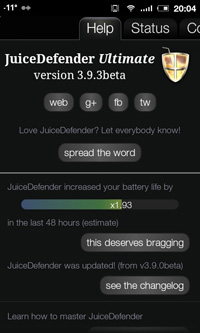 Olen sen verran nettifriikki, että en ihan alussa ohjelmaan syttynyt. Se mielestäni rajoitti ilmoitusten tuloa liikaa, netin kytkemisessä oli liian pitkä viive, enkä uskonut sen säästävän akkua sen kummemmin. Lisäksi ohjelma esti CallerInfon kokonaan (sovellus joka hakee soittajan tiedot). Olen kuitenkin huomannut että pitkällä tähtäimellä ohjelma säästää akkua merkittävästi. Se on fiksu, kytkee jutut pois päältä silloin kun niitä ei tarvitse. Ohjelman kehittäjä vastaa heti, tekee korjauksia ja uusia ominaisuuksia nopealla vasteajalla. Vinkkasin myös CallerInfon kehittäjällä ongelmasta ja hän korjasi sovellukseen todella nopeasti ominaisuuden, joka lähettää pyynnön JuiceDefenderille sallia yhteys soiton tullessa.
Olen sen verran nettifriikki, että en ihan alussa ohjelmaan syttynyt. Se mielestäni rajoitti ilmoitusten tuloa liikaa, netin kytkemisessä oli liian pitkä viive, enkä uskonut sen säästävän akkua sen kummemmin. Lisäksi ohjelma esti CallerInfon kokonaan (sovellus joka hakee soittajan tiedot). Olen kuitenkin huomannut että pitkällä tähtäimellä ohjelma säästää akkua merkittävästi. Se on fiksu, kytkee jutut pois päältä silloin kun niitä ei tarvitse. Ohjelman kehittäjä vastaa heti, tekee korjauksia ja uusia ominaisuuksia nopealla vasteajalla. Vinkkasin myös CallerInfon kehittäjällä ongelmasta ja hän korjasi sovellukseen todella nopeasti ominaisuuden, joka lähettää pyynnön JuiceDefenderille sallia yhteys soiton tullessa.
Lisäksi tajusin ettei minun tarvitse saada IRC-hailaitteja tai some-ilmoituksia ihan heti, kun en yleensä kuitenkaan heti huomaa. Sitä paitsi JD:ssä pystyy säätämään pingin, eli päivitysvälin vaikka siten että tunnin välein sovellus kytkee yhteydet päälle ja hakee ilmoitukset, jos niitä on. Riittää minulle – ja ennen kaikkea säästää virtaa kun yhteydet eivät ole koko aikaa päällä.
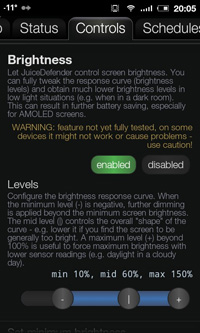
JuiceDefenderin näytön kirkkaus on fiksumpi kuin Androidin oma automaattinen kirkkaudensäätö, joka on aina liian kirkkaalla. Näytön kirkkautta voi JD:stä säätää paljon kätevämmin, sen saa oikeasti niin minimiin kuin pystyy. Näyttö vie yllättävän paljon virtaa ja JD osaa minimoida loistavasti senkin puolen virrankulutuksesta.
Betaversiossa on jo valmiiksi mukavasti toimintoja, mutta kyllä sanoisin että perus testailun jälkeen on välttämätöntä ostaa Ultimate-versio, jossa ei ole mitään rajoituksia.
Ultimatessa pystyy esimerkiksi asettamaan sovellukset, joiden päälläollessa yhteydet eivät saa katketa (kuten Skype, Spotify, Last.fm, jotka ovat usein päällä näytön ollessa kiinni). JuiceDefender ei oikeastaan tee mitään mitä et halua. Valintojen määrä on huikea. Suosittelen lämpimästi jos pelkäät akkukestosi puolesta päivittäin.
Sleep as Android
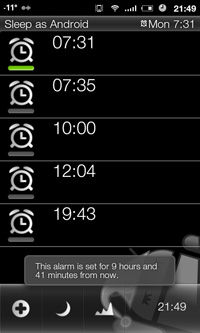 Androideissa on jo valmiiksi hyvä herätyskello, mutta ei sellaista joka tutkisi nukkumistasi. Tämä sovellus on fiksu härpäke, joka nauhoittaa nukkumisesi ja piirtää liikkumisesi ja ääntelysi perusteella unikäyrän. Sovellus myös yrittää herättää kun olet pirteimmilläsi ja nauhoittaa myös halutessa yölliset ääntelyt. Sovellukselle annetaan optimiunimääräsi, jonka avulla se laskee kertyneet univelat tai plussatunnit. Herätyskellossa on älyttömästi vaihtoehtoja, kuten peruskellosta tutut torkun pituudet, mutta voit määrittää myös äänenvoimakkuuden kasvamisen nopeuden ja jopa torkkujen maksimimäärän.
Androideissa on jo valmiiksi hyvä herätyskello, mutta ei sellaista joka tutkisi nukkumistasi. Tämä sovellus on fiksu härpäke, joka nauhoittaa nukkumisesi ja piirtää liikkumisesi ja ääntelysi perusteella unikäyrän. Sovellus myös yrittää herättää kun olet pirteimmilläsi ja nauhoittaa myös halutessa yölliset ääntelyt. Sovellukselle annetaan optimiunimääräsi, jonka avulla se laskee kertyneet univelat tai plussatunnit. Herätyskellossa on älyttömästi vaihtoehtoja, kuten peruskellosta tutut torkun pituudet, mutta voit määrittää myös äänenvoimakkuuden kasvamisen nopeuden ja jopa torkkujen maksimimäärän.
Jos olet sellainen jota ei meinaa saada ylös sängystä, voit laittaa CAPTCHA-asetuksen päälle, jolloin sinun pitää ratkaista pieni aivopähkinä ennen kuin saat kellon pois päältä. Nukkumaanmenoakin on helpotettu, nimittäin puhelimen saa hälyttämään nukkumaanmenoajasta. Oppiva systeemi tietää nukkumistottumuksesi ja sen milloin yleensä menet nukkumaan. Voit myös normaaleista herätyskelloista tutulla tavalla määrittää herätysbiisin, mutta myös nukahtamisbiisin, tuutulaulun, jonka saa feidaamaan hiljalleen mennessäsi nukkumaan.
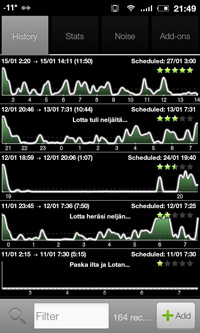 Unikäyrät voi postata halutessaan myös Facebookiin automaattisesti joka aamu herätyksen sammutettua. Kun herätys on päällä, voi päättää meneekö automaattisesti lentokonetilaan (kaikki yhteydet pois päältä, myös tekstarit ja puhelut) vai pelkästään äänettömälle. Itse tykkään etenkin siitä, että puhelimen näytöstä saa tehtyä yöpöytäkellon, sillä herätyksen mentyä päälle puhelimen näyttö himmenee ja ruutuun tulee digitaalinen kello.
Unikäyrät voi postata halutessaan myös Facebookiin automaattisesti joka aamu herätyksen sammutettua. Kun herätys on päällä, voi päättää meneekö automaattisesti lentokonetilaan (kaikki yhteydet pois päältä, myös tekstarit ja puhelut) vai pelkästään äänettömälle. Itse tykkään etenkin siitä, että puhelimen näytöstä saa tehtyä yöpöytäkellon, sillä herätyksen mentyä päälle puhelimen näyttö himmenee ja ruutuun tulee digitaalinen kello.
Sovellus päivittyy tiuhaan, eikä valinnat tähänkään lopu. Tämä on etenkin tilastoijafriikeille ehdoton sovellus puhelimeen. Itse tykkään siitä että pysyn kärryillä univeloistani ja tajuan käyttäytyä sen mukaan. Sovelluksen ilmainen versio on kahden viikon koeajallinen, mutta kokoversion hinta (1,6 euroa) ei päätä huimaa. Lataa testiin Marketista!
Classic Weather Notification
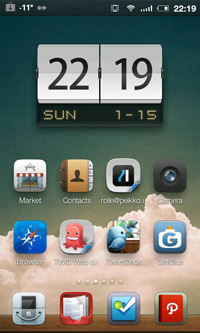 Muistan vielä ajat, jolloin olin koukussa HTC:n flip-clock-widgettiin, jossa oli sää mukana. Sää näytti hienosti efektit kokoruudulla, päivittyi tiuhaan ja oli muutenkin nättiä katseltavaa. Mutta sitten vaihtaessani kokonaan systeemiä tajusin että sää ei ole tärkein ja keskityin muutenkin yksinkertaiseen ja akkua säästävään vaihtoehtoon. Löysin Classic Weather Notificationin, joka näyttää lämpötilan yläpalkissa sopivan simppelisti. Tämä on ainoa sääsovellus, jota tarvitsen.
Muistan vielä ajat, jolloin olin koukussa HTC:n flip-clock-widgettiin, jossa oli sää mukana. Sää näytti hienosti efektit kokoruudulla, päivittyi tiuhaan ja oli muutenkin nättiä katseltavaa. Mutta sitten vaihtaessani kokonaan systeemiä tajusin että sää ei ole tärkein ja keskityin muutenkin yksinkertaiseen ja akkua säästävään vaihtoehtoon. Löysin Classic Weather Notificationin, joka näyttää lämpötilan yläpalkissa sopivan simppelisti. Tämä on ainoa sääsovellus, jota tarvitsen.
Asetukset ovat yksinkertaiset; kuinka tiuhaan haluaa sään päivittyvän, mistä automaattinen tunnistus tai valitusta kaupungista ja minkä värinen lämpötila on. Lataa Android Marketista ilmaiseksi.
SwipePad
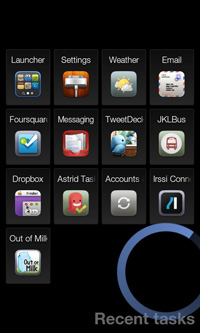 Teen yleensä puhelimellani tuhat asiaa yhtä aikaa. Androidin yksi huonoja puolia on se että sovellusten vaihtaminen on usein tönkköä, kun Windowsissa esimerkiksi sovelluksia pystyy vaihtamaan ALT+TABilla tai tilarivillä. Macissa vielä helpommin. MIUI:sta löytyy oletuksena jonkinlainen vaihtomekanismi HOME-näppäintä pitkään painamalla, mutta se on hidasta, sillä napissa on melkoinen viive, eikä siellä edes näy kaikki viimeisimmät sovellukset. SwipePad on tätä ajatellen kultakaivos.
Teen yleensä puhelimellani tuhat asiaa yhtä aikaa. Androidin yksi huonoja puolia on se että sovellusten vaihtaminen on usein tönkköä, kun Windowsissa esimerkiksi sovelluksia pystyy vaihtamaan ALT+TABilla tai tilarivillä. Macissa vielä helpommin. MIUI:sta löytyy oletuksena jonkinlainen vaihtomekanismi HOME-näppäintä pitkään painamalla, mutta se on hidasta, sillä napissa on melkoinen viive, eikä siellä edes näy kaikki viimeisimmät sovellukset. SwipePad on tätä ajatellen kultakaivos.
SwipePadilla pystyy määrittelemään ruudun eri reunoihin ja kulmiin alueita, joista vetämällä saa auki esimerkiksi viimeksi käytetyt sovellukset tai listan halutuista suosikkisovelluksista. Lisäosilla SwipePadiin voi lisätä esimerkiksi palikan josta saa auki kaikki sovellukset. Palikoihin voi lisätä myös eri sovellusten omia pikavalintoja, kuten Foursquaren paikat.
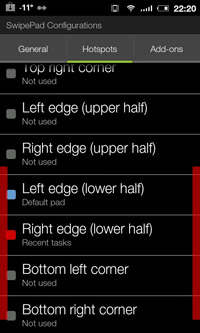
Itselleni sovellus nopeuttaa Androidin käyttämistä huomattavasti, varsinkin dz/MIUI:ssa, jossa kotiruutu ei käänny vaakatasoon, vaan aina sovellusta vaihtaessa täytyisi kääntää puhelin pystyasentoon ja sitten takaisin vaakatasoon. Ja muutenkin rasittavaa hyppiä kotiruudun kautta, kun voi vaihtaa sovellusta suoraan ilman mutkia.
SwipePad on multitaskaajan ehdoton väline. Löytyy Marketista ilmaiseksi. Lisäosat maksavat muutaman pennosen.

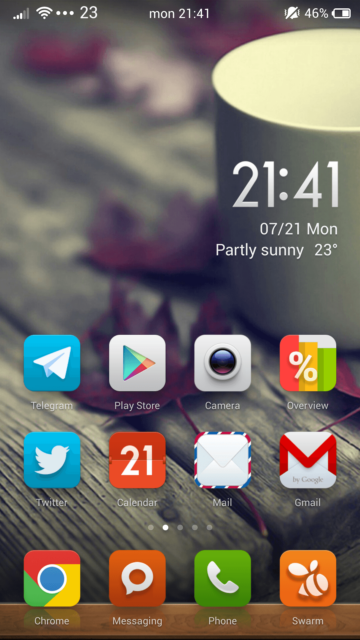



fmatic
Tällaiset artikkelit ovat mukavia. Usein löytää itselleen uusia sovelluksia kuten vaikkapa tuo SwipePad. Oonkin kironnut tuota MIUI:n hidasta vaihtohärpäkettä. Tämä poisti ongelman ja nyt multitaskaaminen sujuu tabletilla leikiten :)
Jukka
Kiitos loistavasta artikkelistasi! Näitä olen kovasti kaivannut lisää.
Ostin HTC Desire Z:n läppärin tilalle yritystoimintaani varten. Työni on sellaista, että käyn asiakkaideni luona ja joskus on tarvetta tehdä työhommia myös autossa (parkkipaikalla tietysti). Läppäri olisi ollut liian kömpelö moiseen, joten päädyin puhelimeen.
Mitkä sovellukset ovat mielestäsi ehdottomia yrittäjälle?
– Jukka
Lauri Kutinlahti
Kaikista eniten käytän puhelimellani tweetdeckkiä ja suosittelen sitä aivan kaikille. Testasin tuote Juice Defenderiä totesin sen todella hyväksi. Voi olla, että siitä tulee eka androidisappsi, josta maksan.
Viisi hyödyllistä Android-sovellusta (osa 2) | Rollemaa.org
[…] Viimeksi tarjosin viisi sovellusta Androidille, jotka tuovat ainakin omaan arkipäivääni jonkinlaista lisäarvoa ja hyötyä. Nyt on aika tarjota niitä viisi lisää. Osa sovelluksista ovat selkeitä parannuksia viimeksi tarjoamiini, eli aihetyypin sovelluksia jotka olen vaihtanut parempien tai paranneltujen ominaisuuksien vuoksi. […]
hanna
Hei kiitti hyvistä vinkeistä! Otinkin pari sun vinkkaamaa sovellusta heti käyttöön. Mulla on samsung calaxy s2 enkä ymmärrä miten oon tullu ennen toimeen ilman älypuhelinta :)
5 suosituinta tekstiä Rollemaassa | Rollemaa.org
[…] 3. 5 hyödyllistä Android-sovellusta (osa 1) […]
Parhaat Android-sovellukset vuonna 2014 (osa 1)
[…] Tämä kirjoitus on päivitys vanhentuneeseen tammikuussa 2012 kirjoitettuun 5 hyödyllistä Android-sovellusta (osa 1) […]
esko
Vinkkaatko, mikä kellowidget sulla on käytössä tuossa ”Classic weather notification” kuvankaappauksessa?
Rolle
esko, Kyseessä MIUI:n oma oletuskellowidget. Ei siis löydy Play Storesta, vaan tulee MIUI ROMin mukana.